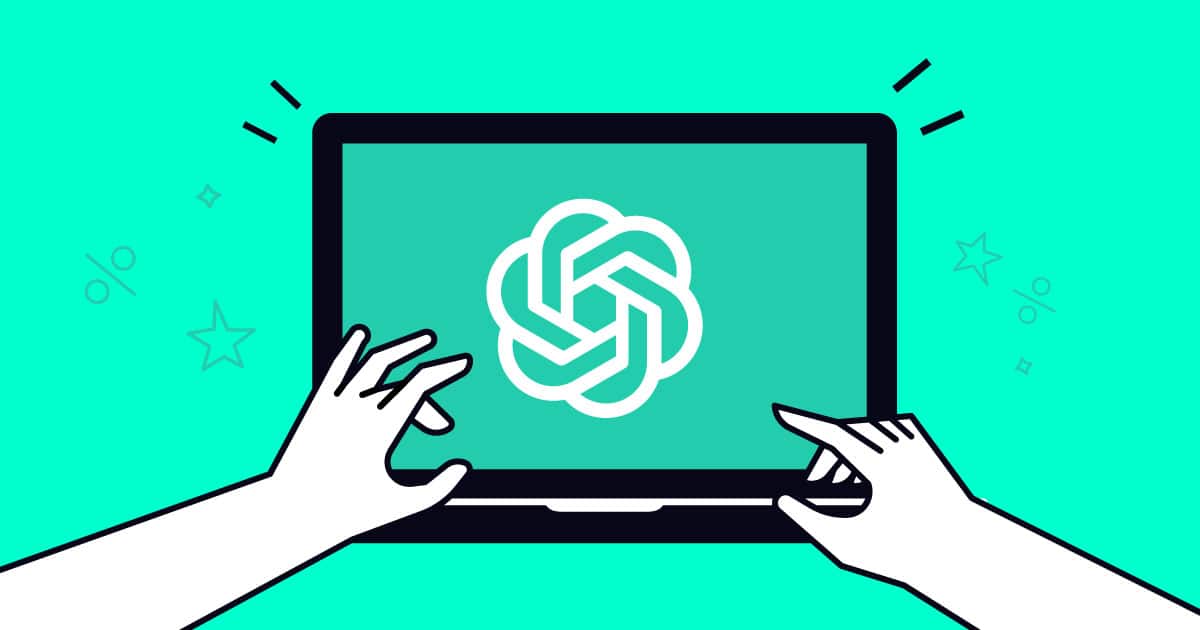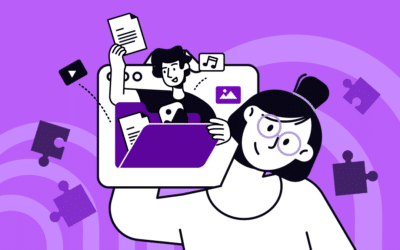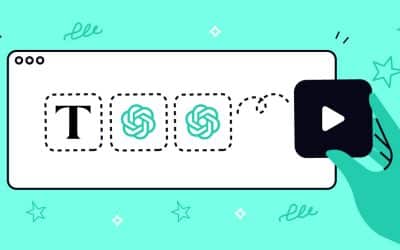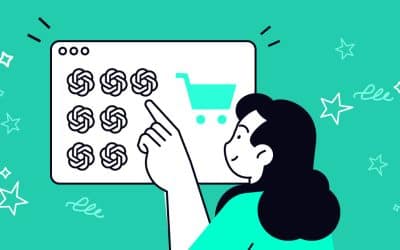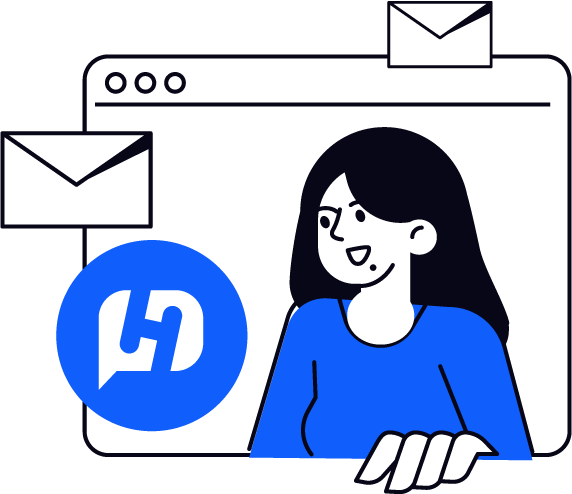Siamo nel pieno di una rivoluzione tecnologica che sta già cambiando il nostro modo di lavorare, di creare e di interagire con informazioni e servizi.
Al centro di questa rivoluzione c’è un’azienda, OpenAI, e un programma, ChatGPT, il suo potente chatbot basato sull’intelligenza artificiale, che sa conversare come una persona e che risponde (quasi) a ogni genere di domanda, dà consigli, scrive testi e fa molte altre cose. Sempre più persone lo utilizzano per vari scopi, come l’apprendimento, l’assistenza clienti, e persino per divertimento.
Ma cosa succede quando vogliamo andare oltre le funzionalità standard di ChatGPT e creare qualcosa che rifletta veramente le nostre esigenze e preferenze personali?
Qui entrano in gioco i GPTs. Che cosa sono? Detto in parole semplici, possono essere considerati una versione avanzata e personalizzata di ChatGPT. Funzionano in base a quello che hanno imparato leggendo un’enorme quantità di informazioni e possono essere “addestrati” per fare cose specifiche che tu desideri, come aiutarti in un determinato argomento o compito.
In questo articolo, ci immergeremo nel processo di creazione di un ChatGPT personalizzato, esplorando non solo le sue basi, ma anche come possiamo modellarlo per adattarsi perfettamente ai nostri scopi specifici.
Se sei uno sviluppatore, un appassionato di tecnologia o semplicemente curioso di esplorare le potenzialità dell’IA, sei nel posto giusto. Stai per scoprire come trasformare ChatGPT in un assistente virtuale su misura per te.
Se vuoi spingerti oltre, scopri anche come usare il GPT Store di ChatGPT per pubblicare o esplorare nuovi GPT.
In sintesi rapida
Per creare un GPT personalizzato devi accedere alla versione ChatGPT Plus, entrare nel GPT Builder e configurare il tuo bot scegliendo nome, tono, regole e documenti di conoscenza. Puoi anche attivare funzioni come la navigazione web o la generazione immagini con DALL-E.
In questa guida troverai tutti i passaggi pratici per costruire il tuo GPT su misura, dall’impostazione delle regole alla pubblicazione finale.
Come usare la funzione “Create a GPT”
Per iniziare, la prima cosa da fare è abbonarsi alla versione Plus (o Enterprise) di ChatGPT, il piano a pagamento di OpenAI che fornisce l’accesso a questa funzionalità esclusiva. Una volta attivato l’abbonamento, tutto è pronto per dar vita al tuo GPT personalizzato.
Il processo inizia accedendo a ChatGPT e selezionando l’opzione “Explore” nell’interfaccia. Ti si aprirà la finestra dei GPTs, con un motore di ricerca e un elenco dei bot realizzati da OpenAI e dagli utenti di ChatGPT.
In alto a destra troverai i bottoni “My GPTs” (che ti mostrerà la lista dei tuoi GPT, una volta che ne avrai creato almeno uno) e “+ Create a GPT”. Quest’ultimo è quello che ci interessa adesso. Se ci clicchi su, si attiverà il GPT Builder, un ambiente intuitivo e ricco di potenzialità, dove la tua visione inizierà a prendere forma.
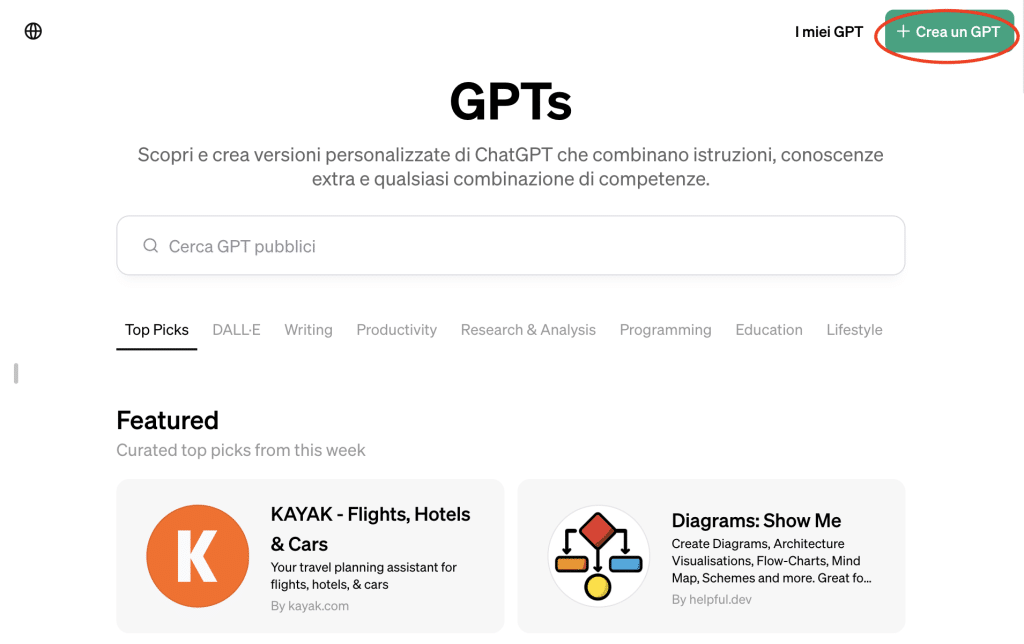
Come accedere al GPT Builder (Fonte: OpenAI)
Il processo di personalizzazione: primi passi
Nella parte di sinistra del GPT Builder troverai già attiva una chat con cui puoi iniziare la configurazione. Non devi far altro che rispondere alle domande del sistema, specificando nome, funzioni e obiettivi del tuo GPT. Ogni risposta influisce sull’identità e sul comportamento del bot.
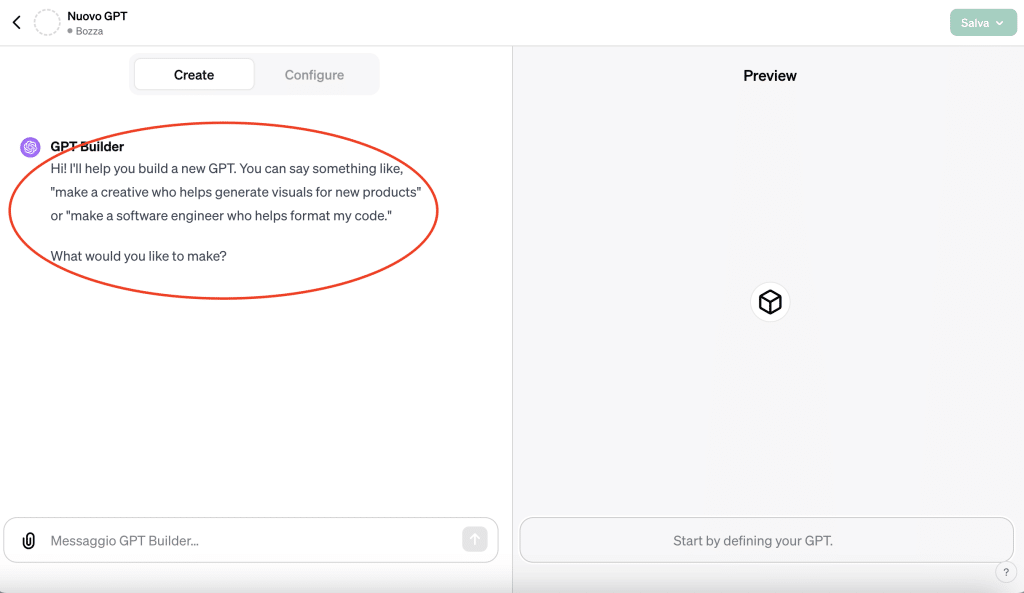
La chat con il GPT Builder (Fonte: OpenAI)
Personalizzare il tuo GPT: descrizione e immagine
Puoi aggiungere una descrizione chiara e un’immagine d’impatto per dare personalità al tuo GPT. La descrizione serve a far capire subito agli utenti cosa fa il bot, mentre l’immagine — che puoi creare con DALL-E — lo renderà riconoscibile e coerente con la sua funzione.
Definizione delle regole e del tono per il GPT
Dopo aver definito identità e look, arriva il momento di impostare regole e tono. Questi due elementi determinano il comportamento del tuo GPT: cosa può dire, come deve rispondere, che tipo di linguaggio deve usare. Puoi farlo chattando con il GPT Builder o manualmente nella scheda “Configure”.
Caricamento di documenti per la base di conoscenza
Per rendere il tuo GPT più preciso, puoi caricare documenti di conoscenza come PDF, articoli o manuali. Questa funzione arricchisce la sua “memoria” e gli permette di rispondere in modo più accurato su argomenti specifici. Fai attenzione a non caricare file contenenti dati sensibili o privati.
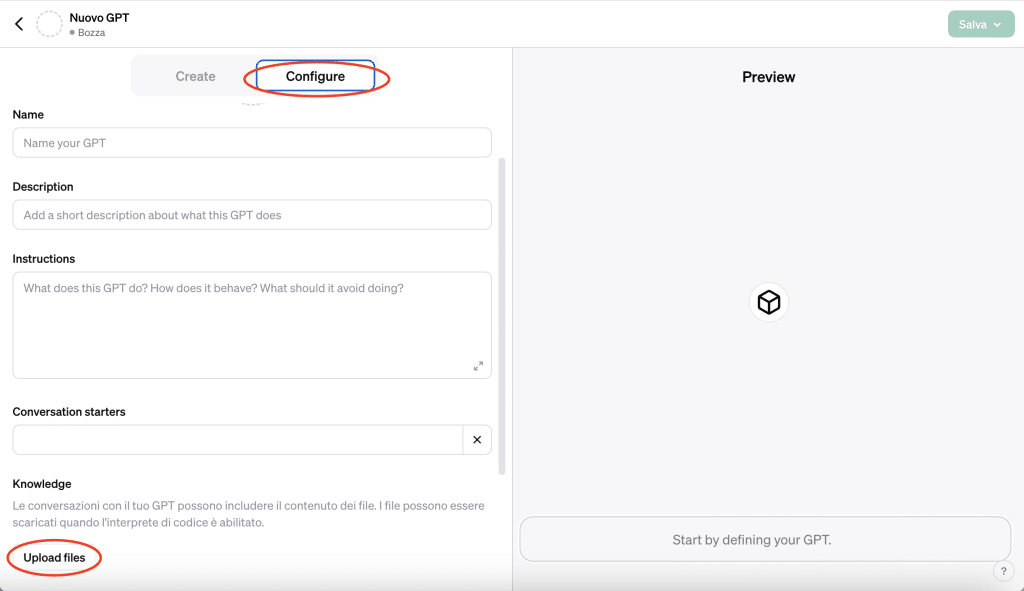
Come aggiungere conoscenza al GPT (Fonte: OpenAI)
Settaggio delle funzionalità del GPT
Nel tab “Configure” puoi anche attivare funzioni aggiuntive: la navigazione web, la generazione di immagini tramite DALL-E o l’interprete di codice. Ogni funzione espande ciò che il tuo GPT può fare, ma ricorda di impostare limiti chiari per mantenerlo focalizzato sugli obiettivi.
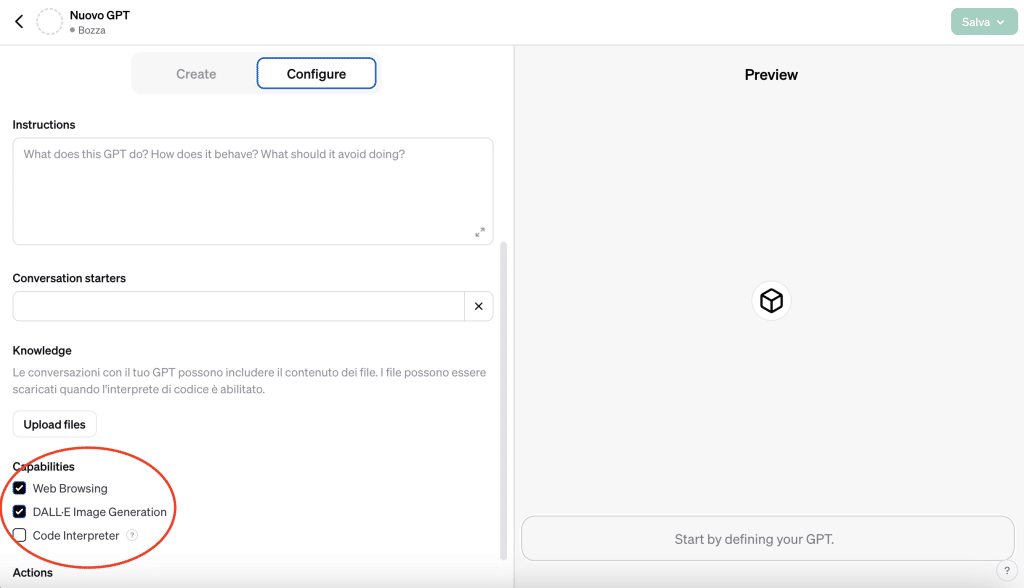
Come impostare le funzionalità del GPT (Fonte: OpenAI)
Impostazione dei Conversation Starters
I Conversation Starters sono suggerimenti di avvio conversazione che aiutano gli utenti a capire come interagire con il tuo GPT. Possono essere creati automaticamente o aggiunti manualmente, e servono per indirizzare meglio il dialogo fin dalle prime domande.
Salvataggio del GPT personalizzato
Dopo aver completato le impostazioni, clicca su “Salva” per non perdere i progressi. Poi puoi decidere se mantenere il GPT privato, condividerlo tramite link o renderlo pubblico. Puoi sempre tornare indietro nel GPT Builder per modifiche e aggiornamenti futuri.
Conclusione
Creare un GPT personalizzato non richiede competenze di programmazione, ma un mix di curiosità, chiarezza di obiettivi e un pizzico di creatività. Seguendo questa guida, potrai costruire il tuo assistente virtuale ideale, pronto a lavorare esattamente come vuoi tu.